CSS(Cascading Style Sheets)层叠样式表,可以对网页中的元素位置的排版进行像素级别的控制,实现页面的美化,还能够做到页面样式和结构的分离.这些样式自己是;叠加;的关系.
选择器{
样式的声明内容(键值对的方式)
}
示例:
<!DOCTYPE html>
<html lang=;en;>
<head>
<meta charset=;UTF-8;>
<meta http-equiv=;X-UA-Compatible; content=;IE=edge;>
<meta name=;viewport; content=;width=device-width, initial-scale=1.0;>
<title>Document</title>
<style>
h1 {
color: red;
font-size: 30px;
}
</style>
</head>
<body>
<h1>Hello</h1>
</body>
</html>
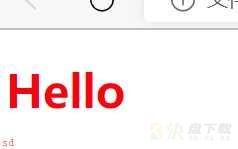
上面是在html文件中使用style标签包裹CSS,对于这个标签放到哪里都是可以的,一般放在head标签中.这里的h1就是对所有的h1标签的格式进行格式化.
示例代码介绍了一种CSS的引入方式:内部样式,下面介绍这几种引入方式的用法和优缺点.
内部样式使用style标签,把CSS嵌套到html中
<head>
<style>
h1 {
color: red;
font-size: 30px;
}
</style>
</head>
<body>
<h1>Hello</h1>
</body>
</html>
内联样式优点:使页面和样式表结构分割
缺点:分离的不够彻底,尤其是CSS多时
直接在元素内部使用style标签,写入CSS.
<h1 style=;color: green;;>Hello</h1>
外部样式优点: 可以针对某个标签格式化
缺点:不能写太复杂的样式,这种写法的优先级高会覆盖其他样式
<style> h1{ color: red; } </style> <h1 style=;color: green;;>Hello</h1>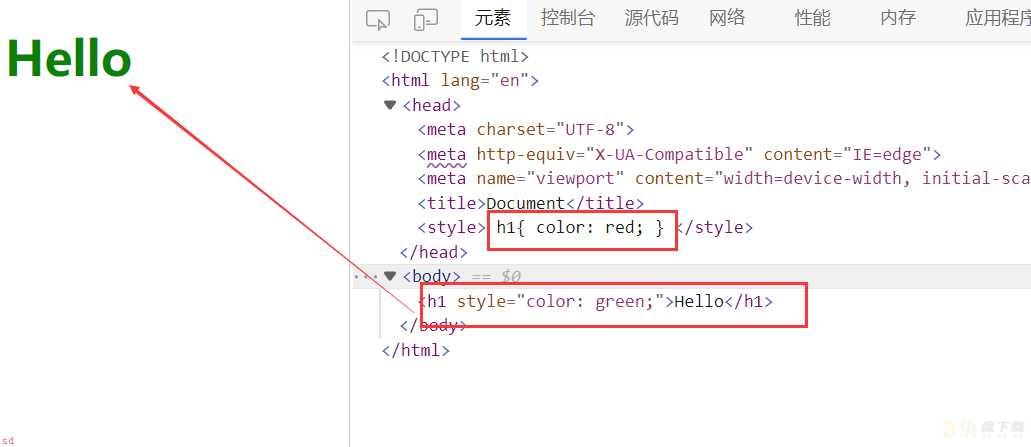
创建css文件,并且通过link标签引入.
// 1. 创建css文件
p{
color: red;
}
//2. 使用link标签引入 格式: <link rel=;stylesheet; href=;[CSS文件路径];>
<head>
<link rel=;stylesheet; href=;test.css;>
</head>
<body>
<p>天下无双</p>
</body>
优点: 彻底使样式和页面结构分离
缺点: 受到浏览器缓存影响,修改后不一定立即生效
选择器可以明确选择的标签,选择器的种类分为下面两种(适用于标准CSS2)
特点: 由单个选择器构成
标签选择器特点: 可以对同一标签快速格式化,但不能差异化的选择
p{
color: red;
}
div{
color: green;
}
<p>One</p>
<p>Two</p>
<div>One</div>
<div>Two</div>
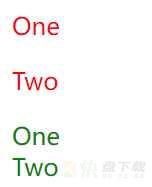
特点: 可以差异化的选择不同标签,并且可以选择多个不同标签,
.t{
color: red;
}
<p class=;t;>One</p>
<div class=;t;>Two</div>
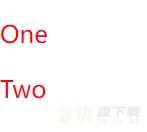
语法规则: .类名,类名一般使用英文
注: 一个标签内部可以使用多个类名,可以实现对类格式共性的提取
id选择器特点:和类选择器差不多,但是语法格式是#id名,对于同一个标签不能使用多个id选择器
.t{
color: red;
}
#r{
font-size: 100px;
}
<p id=;r;>One</p>
<div id=;t;>Two</div>
使用*选择所有的标签
* {
color: red;
}
小结
特点: 把多种基础选择器综合起来
后代选择器选择每个父元素中的某个子元素
语法格式:
元素1 元素2 {样式声明}
元素 1 和 元素 2 要使用空格分割元素 1 是父级, 元素 2 是子级, 只选元素 2 , 不影响元素 1
示例1: 把ol中的li颜色修改而不影响ol
ol li {
color: red;
}
<ol>
<li>AAA</li>
<li>BBB</li>
<li>CCC</li>
</ol>
<ul>
<li>!!!</li>
<li>;;;</li>
<li>###</li>
</ul>
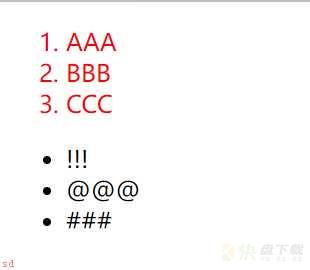
示例2: 后代不一定是儿子,也可以是孙子
ol li h3{
color: red;
}
<ol>
<li>AAA</li>
<li>BBB</li>
<li> <h3>嘿嘿嘿</h3> CCC</li>
</ol>
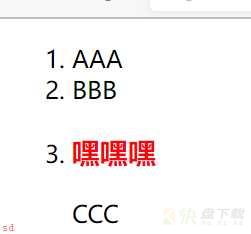
示例2: 不一定使用标签选择器,也可以是任意选择器的组合
.One li a{
color: red;
}
<ol class=;One;>
<li>;;;</li>
<li>---</li>
<li>*** <a href=;#;>===</a></li>
</ol>
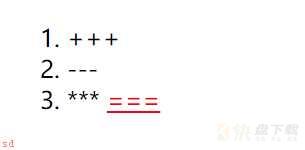
与子代选择器相似,但是它只能选择子标签
语法格式:
元素1>元素2 { 样式声明 }
使用大于号分割只选儿子, 不选孙子元素
<div class=;one;>
<a href=;#;>One</a>
<p><a href=;#;>Two</a></p>
</div>
使用后代选择器会把One和Two都变为红色,因为Two是他的孙子
.one a{
color: red;
}
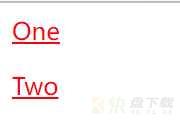
使用子选择器只会选择One
.one>a{
color: red;
}
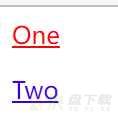
可以选择多组标签
元素1, 元素2 { 样式声明 }
通过 逗号 分割等多个元素任何基础选择器都可以使用并集选择器
示例:把h1标签和a标签变红
h1, a {
color: red;
}
<h1>111</h1>
<p>222</p>
<a href=;#;>333</a>
1)链接伪类选择器
a:link 选择未被访问过的链接
a:visited 选择已经被访问过的链接
a:hover 选择鼠标指针悬停上的链接
a:active 选择活动链接(鼠标按下了但是未弹起)
a:link {
color: black;
/*去除a标签的下划线*/
text-decoration: none;
}
a:visited{
color: green;
}
a:hover {
color: red;
}
a:active{
color: blue;
}
<a href=;#;>小猫</a>
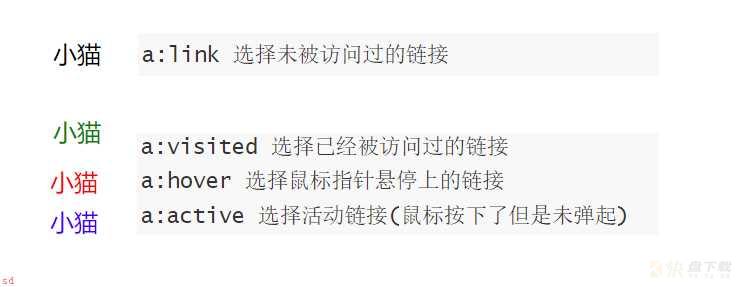
当然选择器不止这几个,其他的需要我们在以后的遇到时学习.
示例:
<style>
#one{
font-family: ;宋体;;
font-size: 16px;
font-weight: bold;
font-style: italic;
}
#two{
font-family: ;微软雅黑;;
font-size: 40px;
font-weight: 400;
font-style: normal;
}
</style>
<p id=;one;>宋体加粗倾斜</p>
<p id=;two;>微软雅黑正常</p>
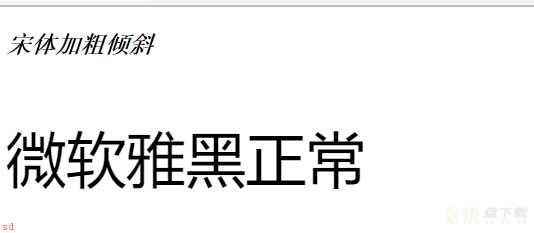
示例1:
<style>
#one{
color: red;
text-align: center;
text-decoration: underline;
text-indent: 2em;
}
#two{
color: #ff00ff;
text-align: left;
text-decoration: line-through;
text-indent: 0em;
}
#three{
color: rgb(0, 255, 255);
text-align: end;
text-decoration: overline;
text-indent: -2em;
}
</style>
<p id=;one;>居中对齐下划线</p>
<p id=;two;>左对齐删除线</p>
<p id=;three;>右对齐上划线</p>

行高对于颜色是如何在显示器上显示的,在显示器上有许多;像素;构成,这些;像素;就可反映出一个具体的颜色.
计算机中针对 R, G, B 三个分量, 分别使用一个字节表示(8个比特位, 表示的范围是 0-255, 十六进制表示为 00-FF)
可以使用1.**预定义的颜色值(直接是单词)**2. 十六进制形式 3.RGB 方式 表示颜色
对于十六进制如果两两相同,就可以用一个来表示. 即#ff00ff => #f0f
行高指的是上下文本行之间的基线距离
HTML 中展示文字涉及到这几个基准线 :
顶线中线基线 (相当于英语四线格的倒数第二条线)底线内容区;底线和顶线包裹的区域;即下图深灰色背景区域
行高 = 上边距 ; 下边距 ; 字体大小
.line-height .one { line-height: 100px; } <div class=;line-height;> <div> 上一行 </div> <div class=;one;> 中间行 </div> <div> 下一行 </div> </div>
示例1: 背景颜色
<style>
#one{
background-color: red;
}
#two{
background-color: rgb(0, 255, 0);
}
#three{
background-color: transparent;
}
</style>
<p id=;one;>背景红色</p>
<p id=;two;>背景绿色</p>
<p id=;three;>背景透明</p>
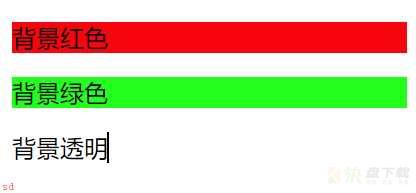
示例2:背景图片;背景平铺;背景颜色
<style>
#one{
background-color: red;
background-image: url(rose.jpg);
background-repeat: no-repeat;
height: 250px;
}
#two{
background-color: rgb(0, 255, 0);
background-image: url(rose.jpg);
background-repeat: repeat-x;
height: 250px;
}
#three{
background-color: transparent;
background-image: url(rose.jpg);
background-repeat: repeat-y;
height: 250px;
}
#four{
background-color: #00f;
background-image: url(rose.jpg);
background-repeat: repeat;
height: 250px;
}
</style>
<p id=;one;>背景红色不平铺</p>
<p id=;two;>背景绿色水平平铺</p>
<p id=;three;>背景透明垂直平铺</p>
<p id=;four;>背景蓝色平铺</p>
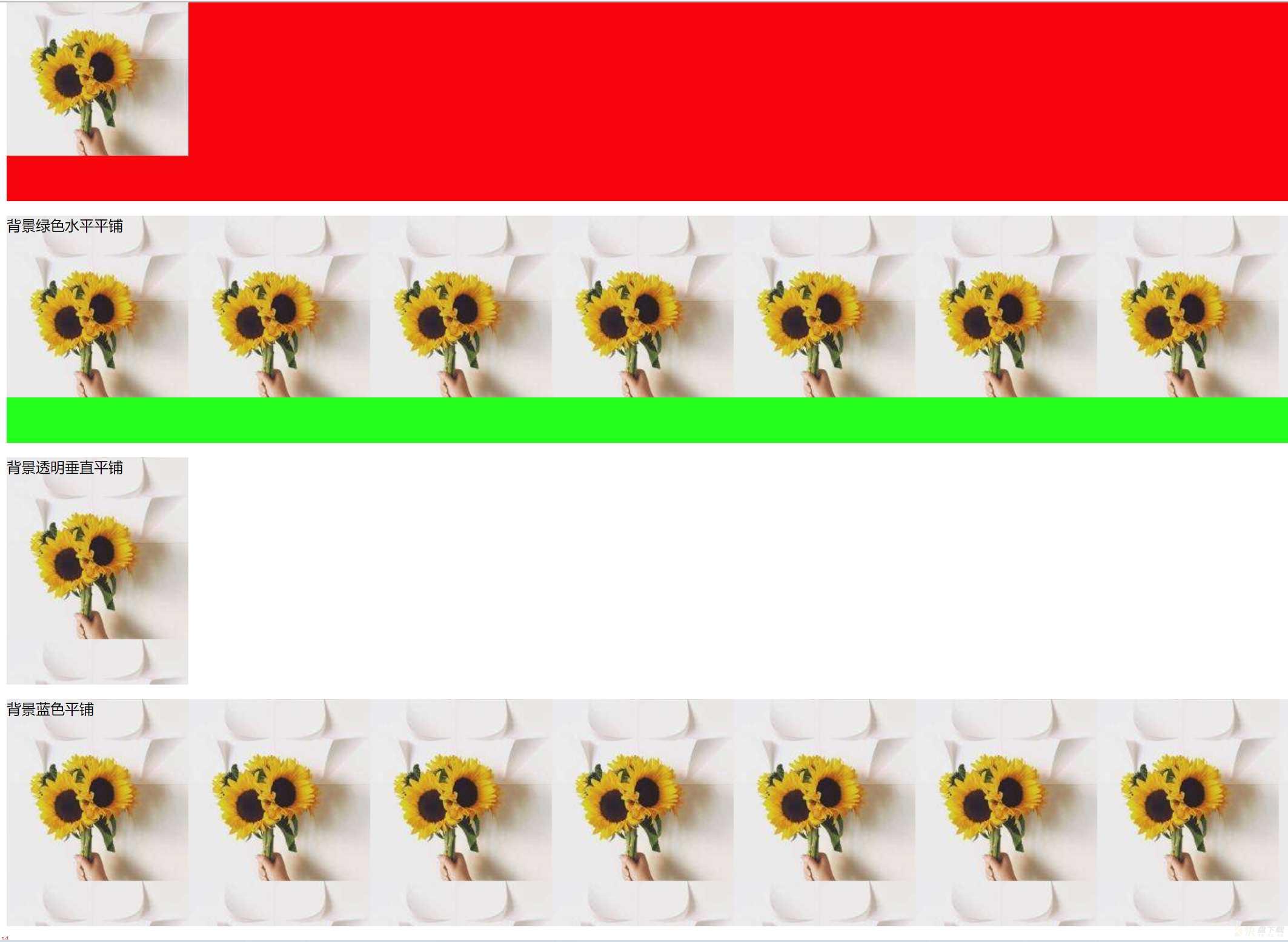
注:
背景颜色和背景图片可以同时存在. 背景图片在背景颜色的上方背景颜色默认是透明背景平铺默认是平铺
示例2:
<style>
#one{
background-image: url(flower.jpg);
background-repeat: no-repeat;
height: 250px;
width: 600px;
background-position: center;
}
#two{
background-image: url(flower.jpg);
background-repeat: no-repeat;
height: 250px;
width: 600px;
background-position: 20% 70%
}
#three{
background-image: url(flower.jpg);
background-repeat: no-repeat;
height: 250px;
width: 600px;
background-size: contain;
}
#four{
background-image: url(flower.jpg);
background-repeat: no-repeat;
height: 250px;
width: 600px;
background-size: cover;
}
</style>
<p id=;one;>背景居中不平铺</p>
<p id=;two;>背景位置在背景的(20%,70%)不平铺</p>
<p id=;three;>背景包含不平铺</p>
<p id=;four;>背景覆盖不平铺</p>
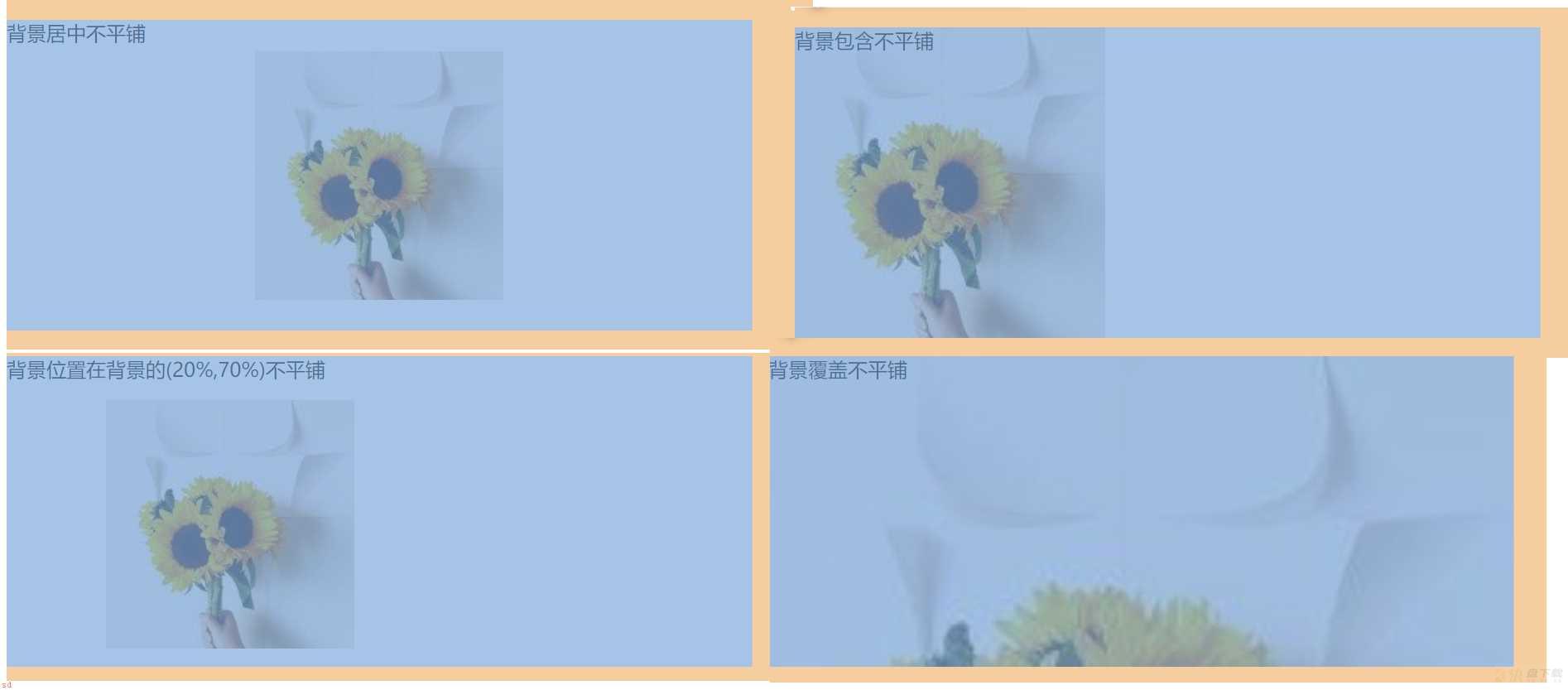
背景位置注意点:
计算机的平面坐标系是水平向右为x正向,竖直向下为y正向背景尺寸注意点:
contain会把图像扩展至最大尺寸;以使其宽度和高度完全适应内容区域cover: 把背景图像扩展至足够大;以使背景图像完全覆盖背景区域 ,所以会导致背景图像的某些部分无法显示可以填填百分比: 按照父元素的尺寸设置
可以使用 border-radius 使边框带圆角效果
格式:
border-radius: length;
length 是内切圆的半径,越大越有弧线感.
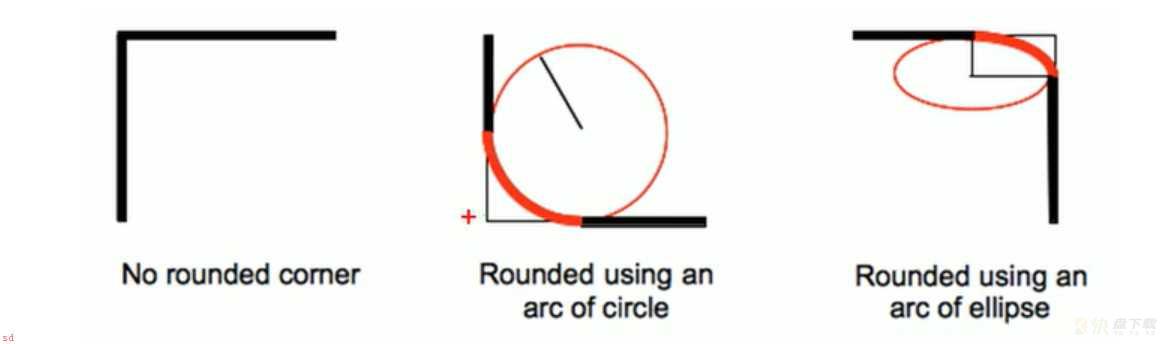
示例:
<style>
div{
width: 100px;
height: 150px;
background-color: rgb(83, 204, 83);
border-radius: 10px;
text-align: center;
}
</style>
<div>
<p>(●;◡;●)</p>
</div>

使用border设置宽度,风格和颜色,
border:border-width|border-style|border-color
示例: 设置粉色有浮雕效果的边框
<style>
div{
width: 100px;
height: 150px;
border-radius: 10px;
text-align: center;
border: 0.5rem ridge pink;
}
</style>
<div>
<p>(●;◡;●)</p>
</div>
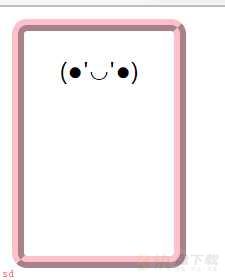
边框属性参考https://developer.Mozilla.org/zh-CN/docs/Web/CSS/border
生成圆形
让 border-radius 的值为正方形宽度的一半即可
<style>
div{
width: 100px;
height: 100px;
border-radius: 50px;
text-align: center;
border: 2px ridge pink;
}
</style>
<div>
<p>(●;◡;●) </p>
</div>

四边分别设置
border-radius 是一个复合写法,可以拆分为四个角分别设置 .
border-radius:2em;
等价于
border-top-left-radius:2em;
border-top-right-radius:2em;
border-bottom-right-radius:2em;
border-bottom-left-radius:2em;
同样可以设置圆形
<style>
div{
width: 100px;
height: 100px;
border-top-left-radius:50%
border-top-right-radius:50%
border-bottom-right-radius:50%
border-bottom-left-radius:50%
border-style: solid;
text-align: center;
border-color: pink;
}
</style>
<div>
<p>(●;◡;●) </p>
</div>

CSS的显示模式有很多种,下面介绍两种常用的显示模式
块级元素
常见元素:
h1~h6,p,div,ul,ol,li
特点:
独占一行高度,宽度,行高,内外边距是可以控制的宽度默认和父元素相同内部元素可以是块级的,也可以是行级示例:
<style>
p{
width: 50px;
height: 100px;
color: red;
}
</style>
<p>块级元素</p>
<p>块级元素</p>
<p>块级元素</p>
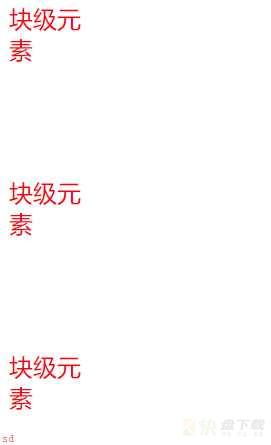
行内元素
常见元素:
a,span,strong,b,em,del,s,ins,u..
特点:
不独占一行,一行可以显示多个设置的高度,宽度,行高无效左右边距有效(上下边距无效),内边距有效宽度默认为内容本身宽度行内元素内部只能是行内元素或者文本,不能放块级元素示例:
<style>
a{
width: 100px;
height: 100px;
}
</style>
<a href=;#;>行内元素</a>
<a href=;#;>行内元素</a>
<a href=;#;>行内元素</a>
<a href=;#;>行内元素</a>

由于是行内元素,设置宽度,高度无效,但是不报错
注:
a标签内尽量不要放入a标签a标签内部可以放块级元素改变显示模式
使用display属性修改元素的显示模式
示例1: 修改块级元素为行内元素
<style>
p{
width: 50px;
height: 100px;
color: red;
display: inline;
}
</style>
<p>块级元素</p>
<p>块级元素</p>
<p>块级元素</p>

示例2: 修改行内元素为块级元素
<style>
a{
width: 100px;
height: 100px;
color: green;
display: block;
}
</style>
<a href=;#;>行内元素</a>
<a href=;#;>行内元素</a>
<a href=;#;>行内元素</a>
<a href=;#;>行内元素</a>
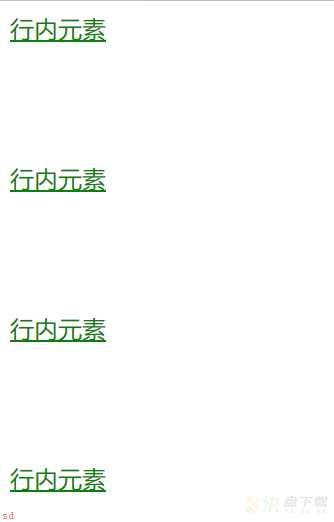
示例三: 修改块级元素为行内块元素(不独占一行,可以设置宽度,高度等属性)
<style>
p{
width: 100px;
height: 100px;
color: red;
display: inline-block;
}
</style>
<p>块级元素</p>
<p>块级元素</p>
<p>块级元素</p>

HTML元素相当于一个矩形盒子,由边框,内容,内边距,外边距构成.
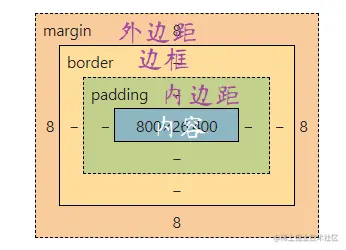
设置边框:
<style>
div{
width: 100px;
height: 200px;
border: 10px solid pink;
}
</style>
<div>O(∩_∩)O</div>
<div>O(∩_∩)O</div>
<div>O(∩_∩)O</div>
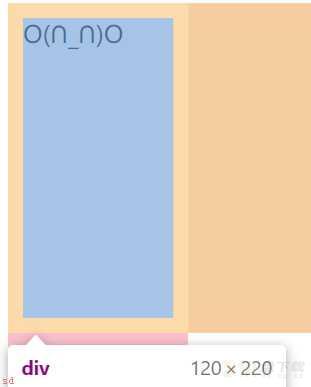 浅黄色部分是边框
浅黄色部分是边框
我们设置的div是100*200,但是实际的div是120 * 220,这是因为边框宽度为10px,使盒子被撑大.
可以设置box-sizing为border-box就不会被撑大了,其默认值为content-box
<style>
div{
width: 100px;
height: 200px;
border: 10px solid pink;
box-sizing: border-box;
}
</style>
<div>O(∩_∩)O</div>
<div>O(∩_∩)O</div>
<div>O(∩_∩)O</div>
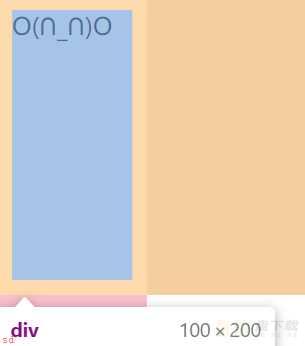
如果希望页面所有元素都不被撑大,可以使用通配符选择
*{
box-sizing: border-box;
}
设置内边距:
可以设置padding控制,因为内边距是内容和边框的内容,所以只能设置其距离,不能像边框一样设置颜色,风格
也可以分别设置四个方向距离:
padding-left: 20px;
padding-top: 20px;
padding-right: 20px;
padding-bottom: 20px;
设置4个数据,默认是按照上右下左的顺时针方向设置
padding: 20px 30px 10px 80px
设置两个数据,先设置上下,后左右
padding: 10px 20px
设置1个数据,对四个方向设置
padding: 10px
示例:
<style>
div{
width: 100px;
height: 200px;
padding: 20px;
}
</style>
<div>O(∩_∩)O</div>
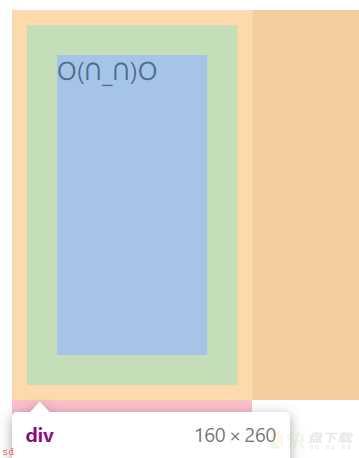 绿色部分为内边距
绿色部分为内边距
可以看见div可以被内边距撑大,要想不被撑大,可以设置 box-sizing: content-box;
设置外边距:
外边距是盒子与盒子之间的距离,通过设置margin设置也可以设置四个方向
示例:
<style>
.one{
margin-bottom: 50px;
}
div{
width: 200px;
height: 200px;
background-color: red;
}
</style>
<div class=;one;>O(∩_∩)O</div>
<div>O(∩_∩)O</div>
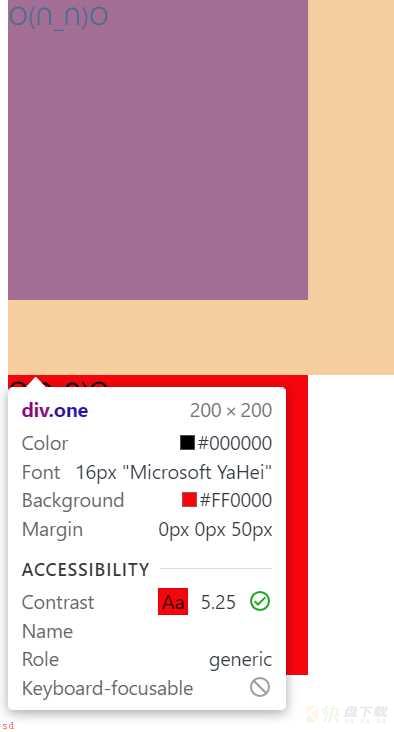 深黄色部分是外边距
深黄色部分是外边距
复合写法:
margin: 10px; // 四个方向都设置 margin: 10px 20px; // 上下为 10, 左右 20 margin: 10px 20px 30px; // 上 10, 左右 20, 下 30 margin: 10px 20px 30px 40px; // 上 10, 右 20, 下 30, 左 40
小知识:
CSS外边距塌陷问题
对于两个元素的外边距不同并且竖直排列时,此时的这两个元素距离是两个margin的最大值
如果是水平排列,这是两个margin之和
设置块级元素居中
前提: 指定宽度(无宽度,这和父元素相同),把margin设置为auto
<style>
.one{
width: 300px;
height: 200px;
margin: auto;
background-color: green;
}
div{
width: 500px;
height: 400px;
background-color: red;
}
</style>
<div>
<div class=;one;></div>
</div>
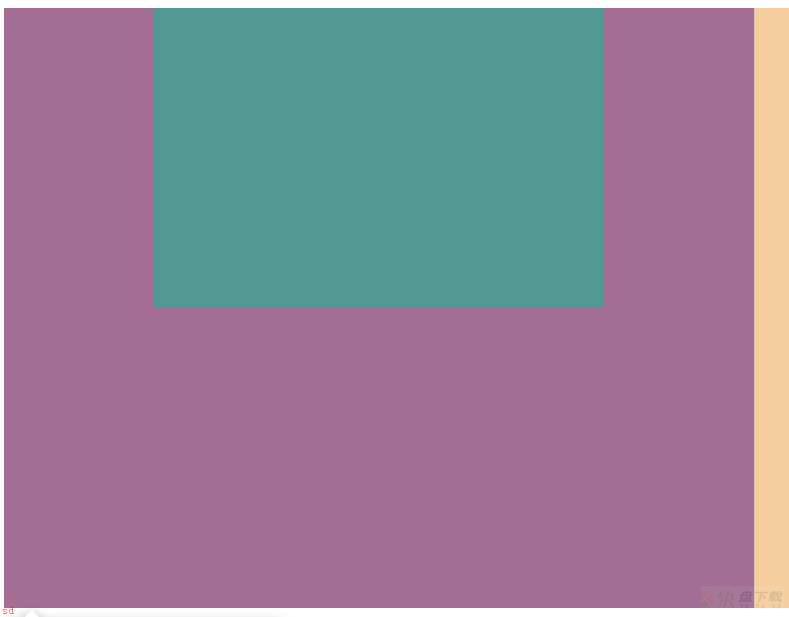
注: 对于垂直居中, 不能使用 ;上下 margin 为 auto ; 的方式 ,并且margin只能针对块级元素
初体验:
<style>
div{
width: 100%
height: 200px;
background-color: pink;
}
div>span{
background-color: lightskyblue;
width: 100px;
}
</style>
<div>
<span>(●;◡;●)</span>
<span>O(∩_∩)O</span>
<span>┭┮﹏┭┮</span>
</div>
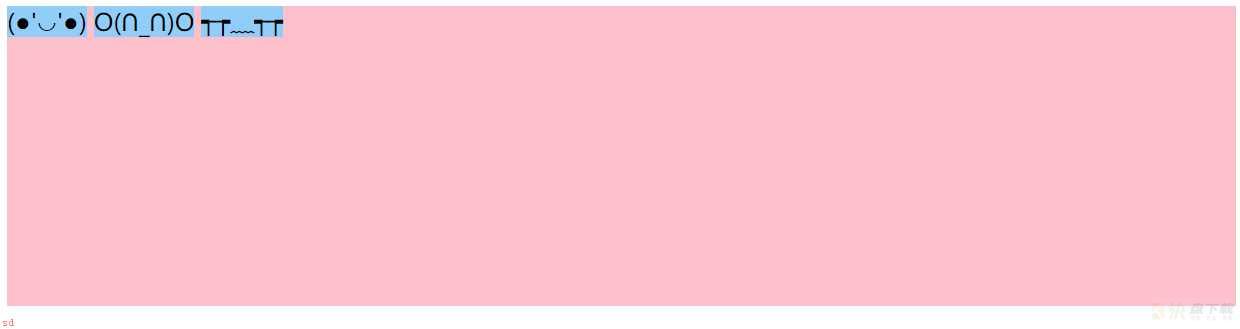
因为span行内元素所以高度设置无效.通过设置display:flex 后就不是行内元素了
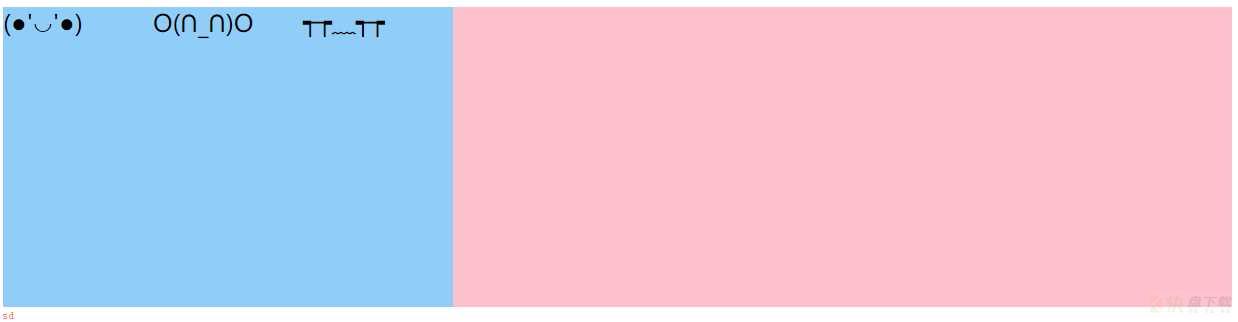
再给div设置justify-content: space-between ,
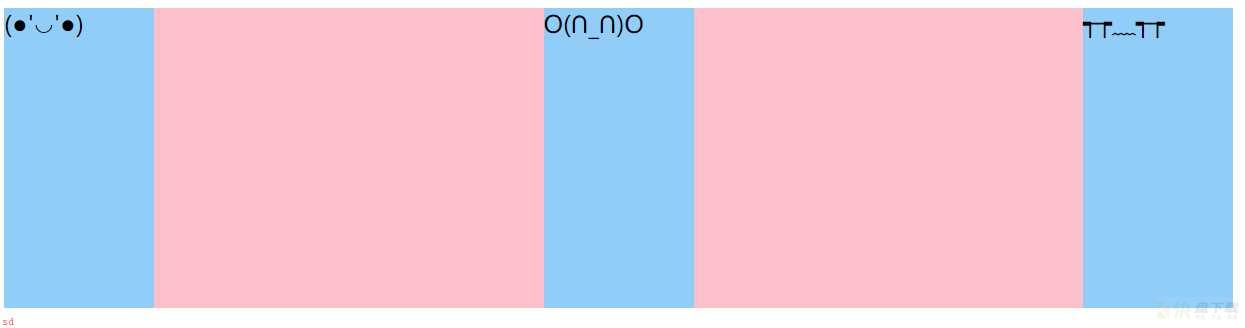
flex布局基本概念:
flex 是 flexible box 的缩写. 意思为 “弹性盒子”. ,可以设置html元素的排列方式
概念:
被设置为 display:flex 属性的元素, 称为 flex container它的所有子元素立刻称为了该容器的成员, 称为 flex itemflex item 可以纵向排列, 也可以横向排列, 称为 flex direction(主轴)
常用属性:
justify-content :设置主轴上的子元素排列方式(默认主轴为水平方向)
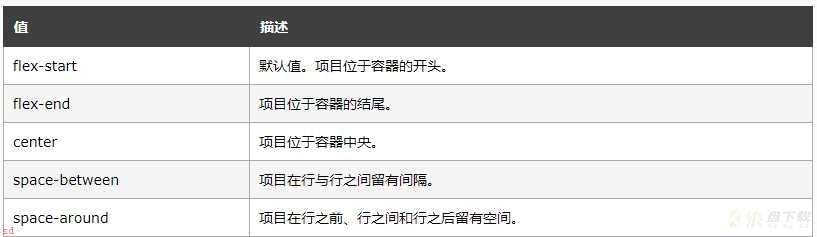
示例:
<style>
div{
width: 100%
height: 200px;
background-color: pink;
display: flex;
justify-content: space-between;
}
div>span{
background-color: lightskyblue;
width: 100px;
}
</style>
<div>
<span>(●;◡;●)</span>
<span>O(∩_∩)O</span>
<span>;⊙;⊙;</span>
<span>♪(^∇^*)</span>
<span>^o^/</span>
</div>
未指定属性,默认从左到右布局, 即flex-start
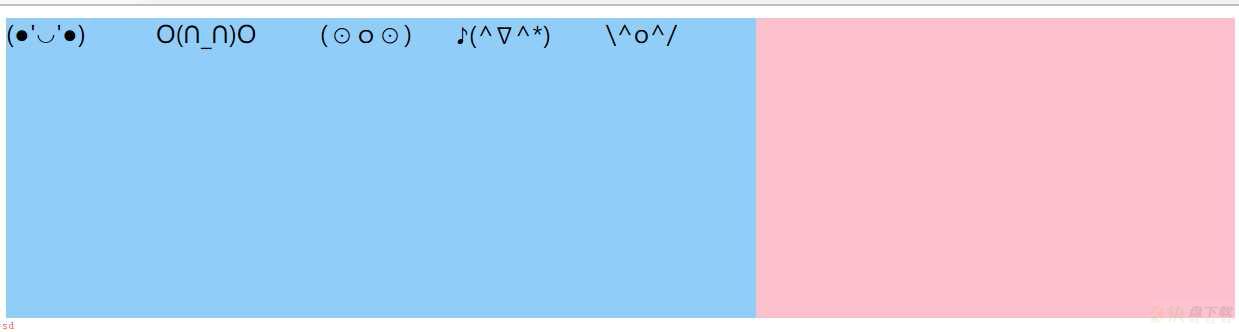
设置属性flex-end 元素排列到右边
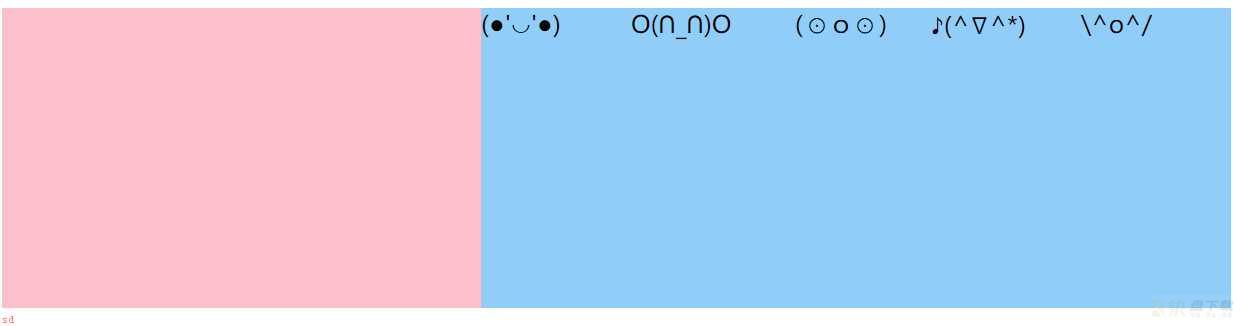
设置属性center ,元素居中排列
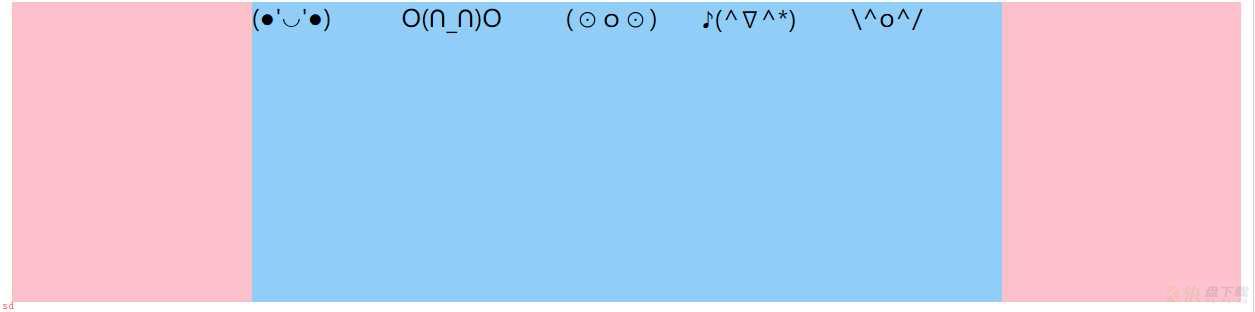
设置属性space-around ,元素平分剩余空间后排序
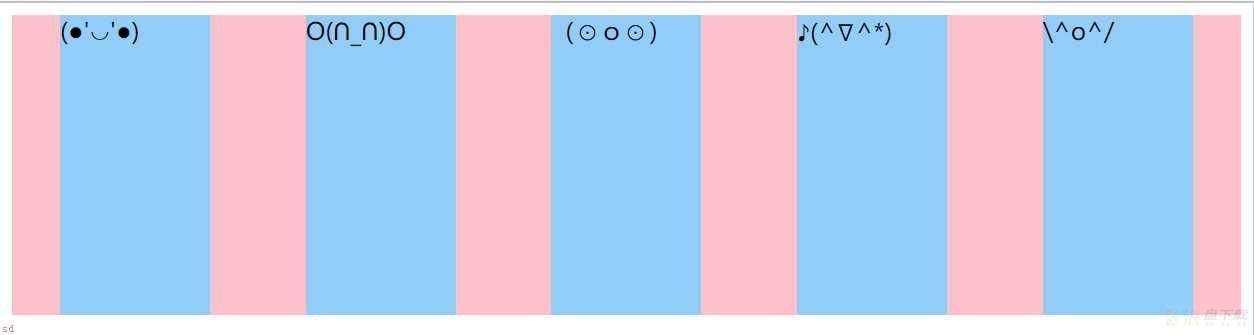
设置属性space-between,左右两边先贴近元素,剩余元素在平分空间后排序
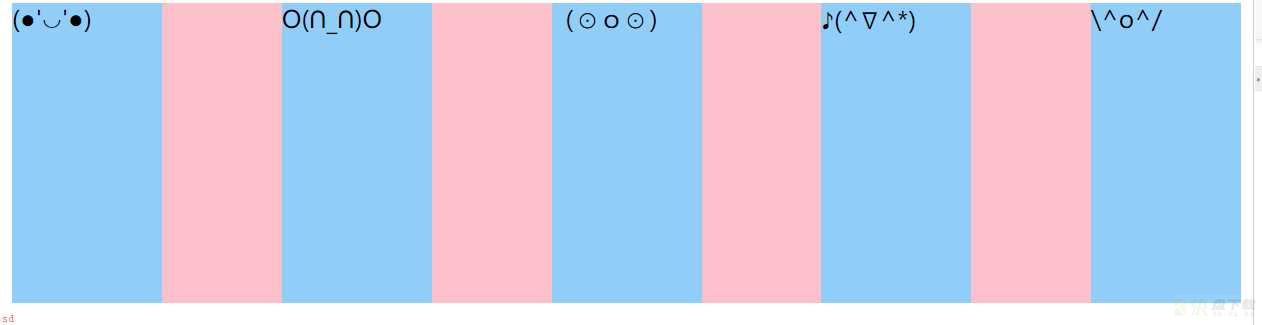
align-items :设置侧轴上的元素排列方式
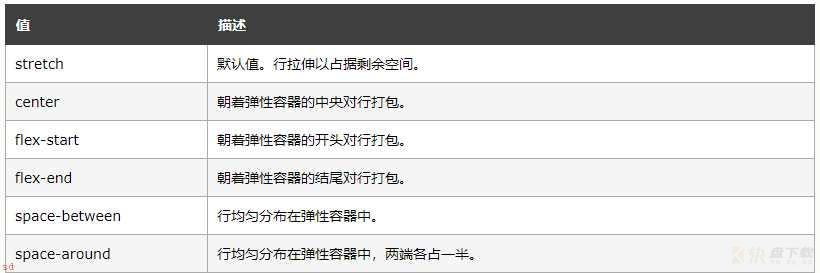
示例: 设置主轴侧轴都为居中
<style>
div{
width: 100%
height: 200px;
background-color: pink;
display: flex;
justify-content: space-evenly;
align-items: center;
}
div>span{
background-color: lightskyblue;
width: 100px;
height: 100px;
border-radius: 50%
text-align: center;
line-height: 100px;
}
</style>
<div>
<span>(●;◡;●)</span>
<span>O(∩_∩)O</span>
<span>;⊙;⊙;</span>
<span>♪(^∇^*)</span>
<span>^o^/</span>
</div>
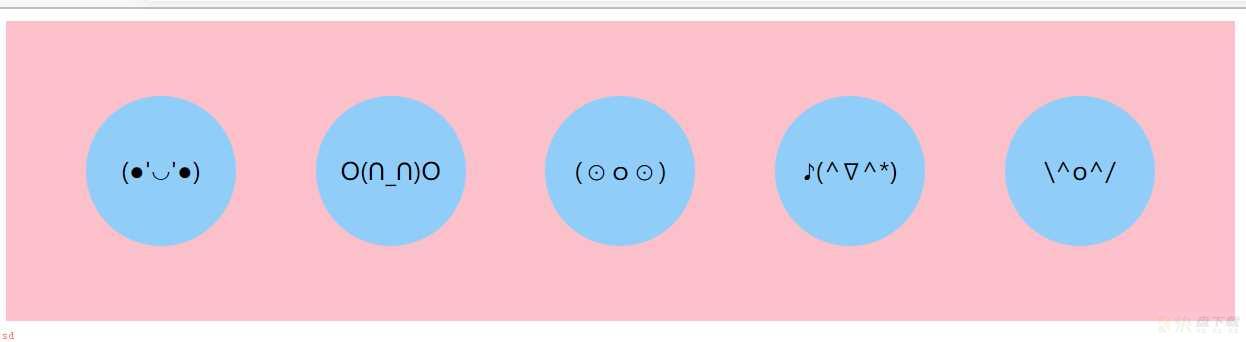

Vue3---Pinia-状态管理(环境搭建安装及各属性使用教程)详细使用教程

女神联盟怎么召唤3个宠物同时出战?-女神联盟召唤3个宠物同时出战教程攻略